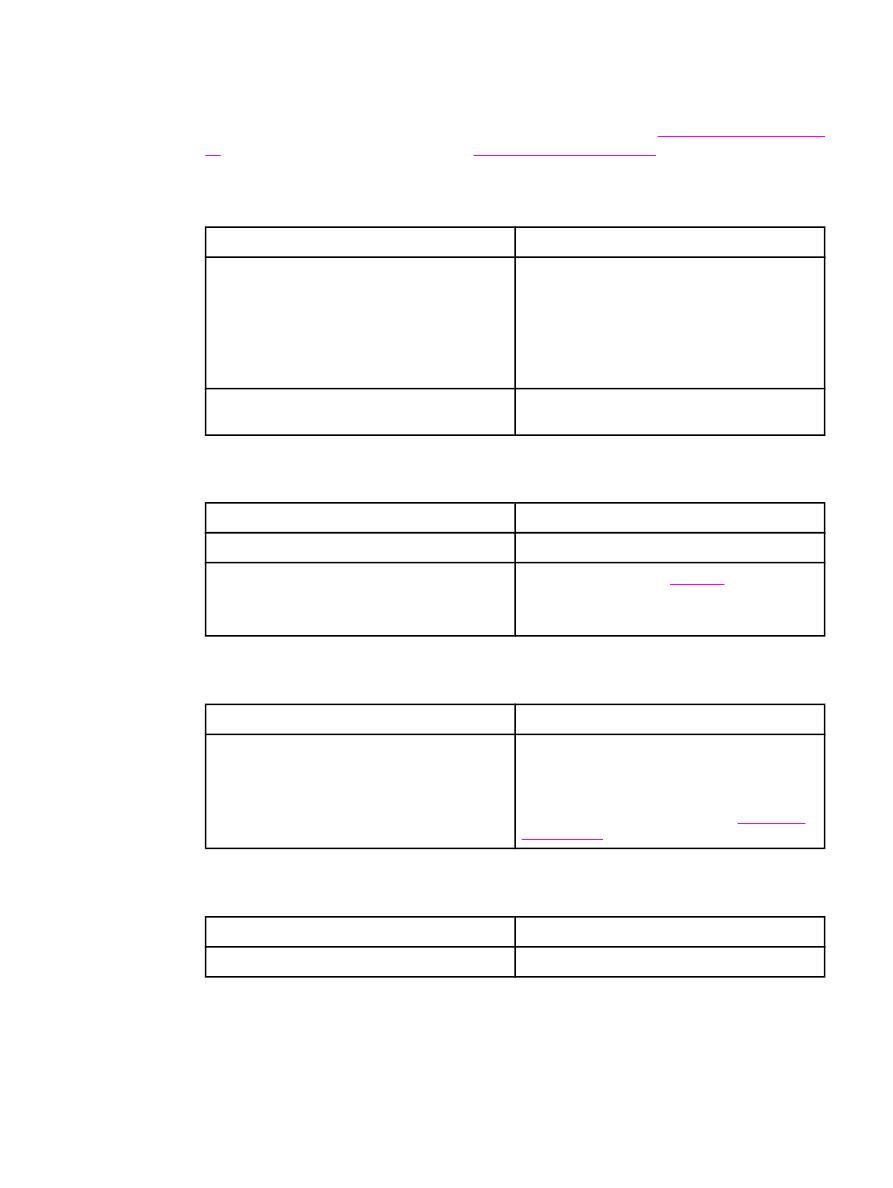
解决一般打印问题
除本节中列出的问题之外,如果使用的是
Macintosh 计算机,请参阅
排除常见的
Macintosh 问
题
;如果使用的是
PS 驱动程序,请参阅
排除常见的
PostScript 问题
。
打印机从错误的纸盘选择介质。
原因
解决方法
软件程序中的纸盘选择可能有误。
对于许多软件程序来说,可在程序的页面设置菜
单上找到选择纸盘。
取出其它纸盘中的所有介质,以使打印机从正确
的纸盘中选择介质。
对于
Macintosh 计算机,请使用 HP LaserJet 实
用程序来更改纸盘的优先级。
已配置的尺寸与装入纸盘的介质的尺寸不匹配。
通过控制面板来更改已配置的尺寸,使之与装入
纸盘的介质的尺寸相匹配。
打印机不从纸盘中进纸。
原因
解决方法
纸盘是空的。
在纸盘中装入纸张。
纸张导板设置不当。
要正确设置导板,请参阅
装入纸盘
。
对于
500 页纸盘,确保纸叠的前导边是平整的。
不平整的边缘会妨碍提升板的升起。
纸张退出打印机时发生卷曲。
原因
解决方法
纸张从顶部出纸槽退出时发生卷曲。
打开后出纸槽以便让纸张从打印机的直通式通道
中退出。
翻转所打印的纸张。
降低加热温度以减少卷曲。(请参阅
选择正确的
加热组件模式
。)
第一页介质卡在打印碳粉盒区域中。
原因
解决方法
高湿度加上高温会对介质造成影响。
调整打印机以适应高温高湿条件。
118
第
4 章 故障排除
ZHCN
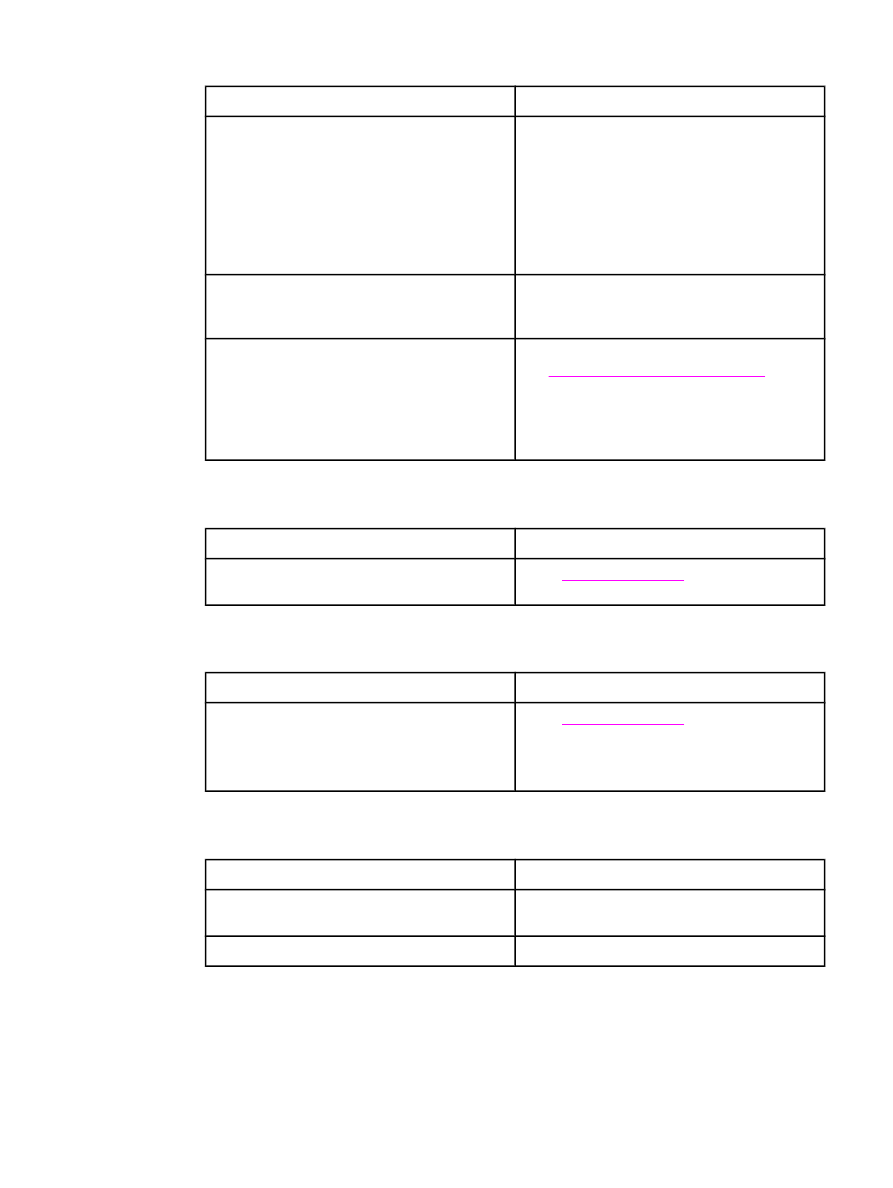
打印作业的速度极慢。
原因
解决方法
该作业可能非常复杂。
即使添加了更多内存,也不能超过打印机的最大
速度。
使用自定义尺寸介质打印时,打印速度可能会自
动降低。
注释:当在窄纸上打印、从纸盘
1 打印或使用
HIGH 2 加热组件模式时,打印速度可能会较低。
降低页面的复杂程度或尝试调整打印质量设置。
如果经常出现此类问题,请添加打印机内存。
您正在使用
PCL 打印机驱动程序打印 PDF 或
PostScript (PS) 文件。
尝试使用
PS 打印机驱动程序,而不要使用 PCL
打印机驱动程序。(通常可以从软件程序来实
现。)
在打印机驱动程序中,优化用于:被设置为卡片
纸、厚纸、粗糙纸或证券纸。
在打印机驱动程序中,将类型设置为普通纸(请
参阅
按介质类型和尺寸打印(锁定纸盘)
)。
注释:如果将该设置更改为普通纸,则打印速度
会更快。但是,如果您使用的是厚介质,最好将
打印机驱动程序设置为厚介质,这样即使打印速
度慢,但打印效果好。
打印作业打印在纸张的两面上。
原因
解决方法
打印机设置为双面打印。
请参阅
更改打印作业的设置
以更改设置,或者参
阅联机帮助。
打印作业仅有一页,但打印机也处理该页面的背面(页面从通道中退出,然后再进入到打印机中)。
原因
解决方法
打印机设置为双面打印。尽管打印作业只有一
页,但打印机也处理背面。
请参阅
更改打印作业的设置
以更改设置,或者参
阅联机帮助。
在完成双面打印之前,不要试图从打印机中拉出
纸张。否则可能会导致卡纸。
打印出页面,但全都是空白。
原因
解决方法
密封胶带可能仍贴在打印碳粉盒上。
取出打印碳粉盒,然后拉出密封胶带。重新安装
打印碳粉盒。
文件本身可能有空白页。
检查文件以确保它不包含空白页。
ZHCN
解决一般打印问题
119
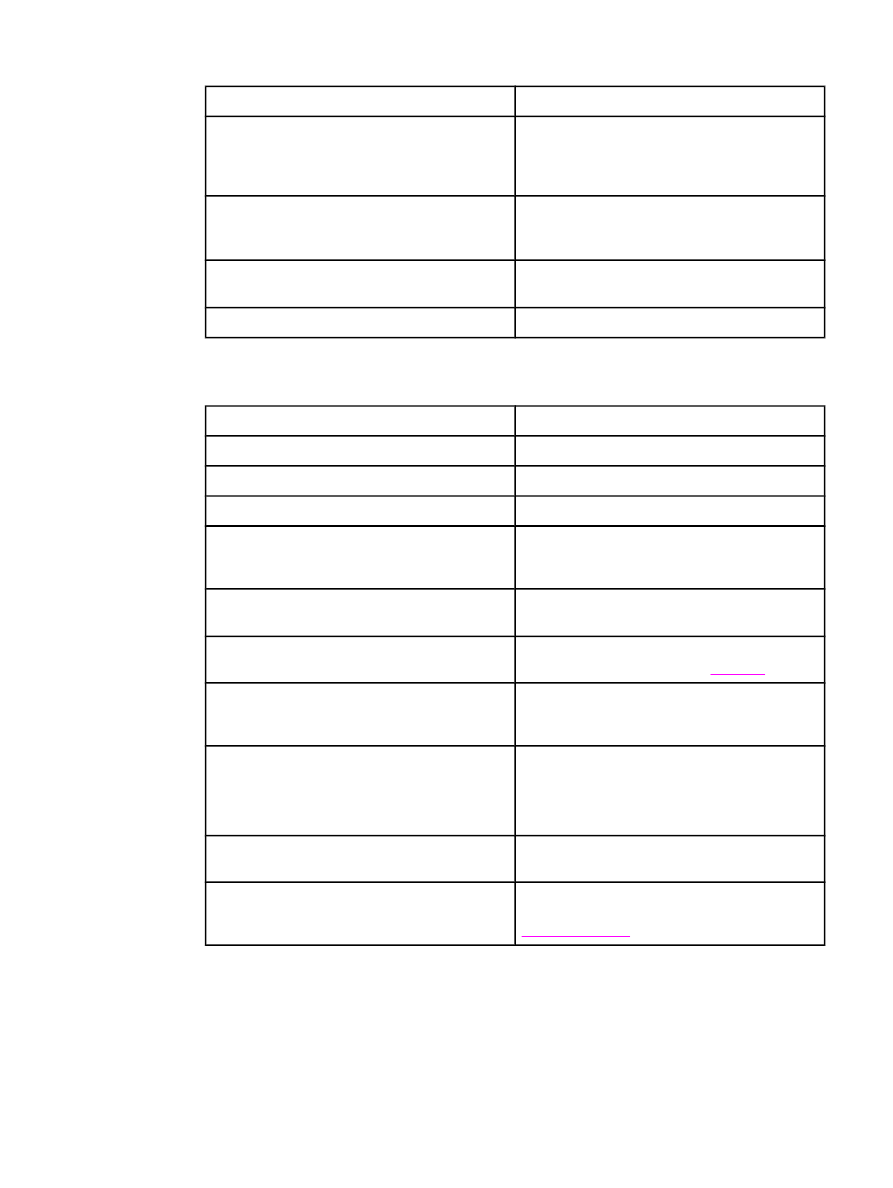
打印机可以打印,但打印出的文字出现错码、乱码或不完整。
原因
解决方法
打印机电缆松脱或出现故障。
断开打印机电缆,然后重新连接。尝试打印已知
可正常打印的作业。如有可能,请将该电缆和打
印机连接至另一台计算机,然后尝试打印已知可
正常打印的作业。最后,尝试使用一条新电缆。
打印机在网络或共享设备上,但是接收的信号不
清晰。
将打印机从网络上断开,用并行电缆或
USB 电缆
将它直接连到计算机上。打印已知可正常打印的
作业。
在软件中选择了错误的驱动程序。
检查软件中的打印机选择菜单,以确保选择了
HP LaserJet 4250 或 4350 系列 打印机。
软件程序运行不正常。
尝试从另一个程序打印作业。
选择软件中的打印时打印机不响应。
原因
解决方法
打印机的介质耗尽。
添加介质。
打印机可能处于手动送纸模式。
改变打印机的手动送纸模式。
计算机和打印机之间的电缆未正确连接。
断开该电缆,重新连接。
打印机电缆出现故障。
如有可能,将该电缆连到另一台计算机上,然后
打印已知可正常打印的作业;还可以尝试换一根
电缆。
在软件中选择了错误的打印机。
检查软件的打印机选择菜单,以确保选择了
HP LaserJet 4250 或 4350 系列打印机。
打印机可能发生了卡纸。
清除卡纸,特别注意双面打印器区域(如果您的
型号装有双面打印器)。请参阅
清除卡纸
。
打印机的软件中未配置打印机端口。
检查软件中的打印机选择菜单,以确保它使用了
正确的端口。如果计算机有多个端口,请确保打
印机连接在正确的端口上。
打印机在网络上,但是未收到信号。
将打印机从网络上断开,用并行电缆或
USB 电缆
将它直接连到计算机上。重新安装打印软件。打
印已知可正常打印的作业。
从打印队列中清除所有已停止的作业。
打印机没有电。
如果所有的灯都不亮,请检查电源线的连接。检
查电源开关。检查电源。
打印机运行不正常。
检查控制面板显示屏上的消息和指示灯,以确定
打印机是否指示了错误。记下所有信息,并参阅
解释控制面板信息
。
120
第
4 章 故障排除
ZHCN